
时间:2020-11-02 12:51:29 来源:www.win10xitong.com 作者:win10
有部分网友告诉小编Win10怎么卸载重装显卡驱动的情况他不知道怎么办,确实这个Win10怎么卸载重装显卡驱动的问题对于很多用户来说比较少见,遇到了就不知道如何解决。万一现在又找不到懂行的来解决,我们就只好自己来动手处理这个Win10怎么卸载重装显卡驱动的问题了,我们在查阅很多资料后,确定这样的步骤可以解决:1、桌面右键点击此电脑,在打开的菜单项中,选择管理;2、计算机管理窗口中,点击左侧的设备管理器,然后在右侧找到并展开显示适配器,双击打开显卡驱动就能很轻松的解决了,这样讲肯定大家肯定是不明白的,接下来我们就结合图片非常详细的说一下Win10怎么卸载重装显卡驱动的完全解决手法。
方法/步骤:
1、桌面右键点击此电脑,在打开的菜单项中,选择管理;
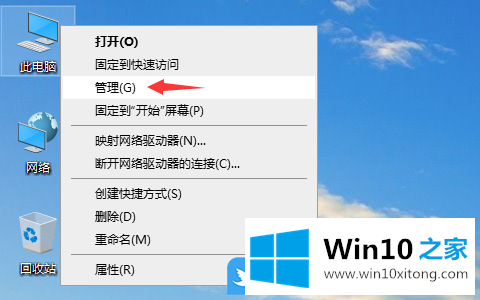
2、计算机管理窗口中,点击左侧的设备管理器,然后在右侧找到并展开显示适配器,双击打开显卡驱动;
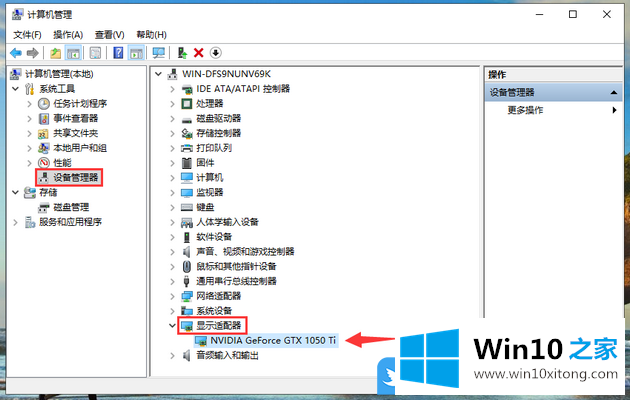
3、显卡驱动属性窗口中,点击卸载设备,从系统中卸载设备(高级);
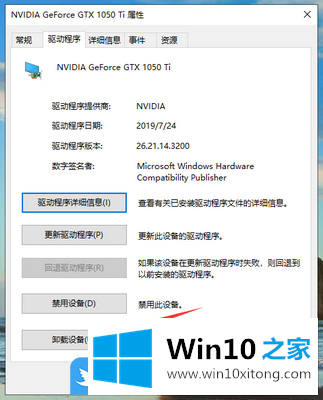
4、卸载设备窗口中,记得勾选删除此设备的驱动程序软件,然后点击卸载;
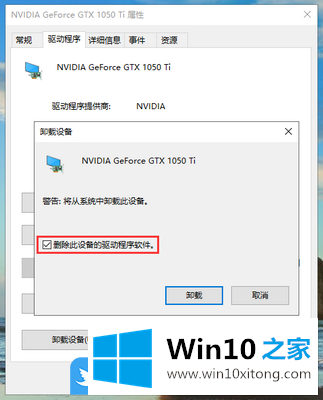
PS:重新安装显卡驱动,可以下载并使用由系统总裁开发的驱动总裁工具!
以上就是Win10怎么卸载重装显卡驱动|Win10如何删除显卡驱动文章。
我们再来回顾一下以上文章中说的内容,就是关于Win10怎么卸载重装显卡驱动的完全解决手法,我们非常期待这篇文章能够给你带来帮助。